Hvis du nogensinde har prøvet at udtrække lyden fra en internet video, kan du være klar over, at der er flere måder at opnå det. Normalt, da de fleste internet video sites bruge FLV som deres filtype for videoer, alt du behøver er en FLV hen til Lydelig Omformer, og mens de fleste af de tilgængelige løsninger vil tillade dig at hente kun lyd fra en video som MP3, du kan også være interesseret i forskellige forma ts, WMA eller WAV. Disse er nogle af de bedste løsninger, du kan finde online til udtræk lyd fra FLV videoer til WAV eller andre populære lydformater.
Del 1: Hvordan til at konvertere FLV til WAV på Mac
UniConverter har en stor design, den har en flot farvekombination og alt knap er strategisk placeret så at brugere, der ikke kender meget om konvertering kan forstå og bruge værktøjet uden glip af noget fra den. Og for de brugere, der nyder ser de kan være sikker på det ikke vil være en skuffelse. Hvis konvertere 90 x hurtigere end andre konverter og har ingen tab af kvalitet overhovedet er dine ting derefter er dette hvor du skal være. UniConverter er dybt engageret i både applikationers ydeevne og computerens, der måde du ikke vil bruge masser af din CPU ressourcer, mens konvertering, og du vil helt sikkert få bedste resultater nogensinde.
UniConverter - Video Converter
Få den bedste FLV til WAV Converter:
- Pålidelig & hurtigt konverteringer: 90 X hurtig konvertering af alle de medieformater uden data tab problemer.
- Apt for musikelskere: understøtter alle populære lydformater såsom MP3, AIFF, CAF, SD2, APE, WAV, AAC, OGG, AU, APE, FLAC osv.
- Passer til Android/Smartphones: understøtter Samsung, HTC og mange andre Android eller smartphone enheder for at se film på farten.
- Medier Downloader: Download & konvertere nogen film fra YouTube eller andre websteder med specifik URL-adresse.
- Metadata Input: Redigere metadata info Type af Video, navn, sprog, Episode navn, skuespillere, Release dato, kommentar rating, tagline osv.
- Kompatibel med Windows 10/8/7/XP/Vista, macOS 10.13 High Sierra, 10.12 Sierra, 10.11 El Capitan, 10.10 Yosemite, 10,9 Mavericks, 10,8 Mountain Lion og 10.7 Lion.
Trin for trin Guide til at konvertere FLV til WAV med iSkysoft
Trin 1. Start programmet og tilføje din FLV filer
Først, skal du starte UniConverter på din Mac eller PC og derefter tilføje dine filer. Du kan gøre dette ved at gå til "Fil", derefter "Indlæs mediefiler"; eller du kan åbne en Media Findervindue og træk alle de filer, du vil konvertere. Ja, kan du absolut konvertere mere end én video ad gangen.

Trin 2. Vælg den rigtige outputformat for dig
Når du har tilføjet filerne vil du bemærke en liste i midten af skærmen. Denne liste indeholder alle de videoer, du netop valgte. Du kan organisere listen ved at trække filerne op eller ned, denne måde du vil være i stand til at give prioritet til de filer, du har desperat brug for at konvertere. Nu, skal du vælge dit output-format. Alt du skal gøre er at klikke på "Output" og i afsnittet "Audio" finde indstillingen WAV. Vælg det og go fornøjelse redigering.
Det er meget nemt at redigere videoer. Klik på knappen "Rediger" og tage et kig på alle de store muligheder. Fortvivl ikke, det vil ikke overvælde dig. Du kan beskære, trimme, tilføje effekter, tilføje undertekster, tilføje vandmærker og meget mere med iSkysoft Video Converter.

Trin 3. Starte konverteringen
Endelig skal du klikke på "Convert". Konverteringen vil starte med det samme og er på dette punkt, når alle de ændringer, du har valgt vil blive anvendt til dine videoer. Hvis du har travlt i øjeblikket kan du gå videre og bliver ved med at arbejde på dine ting, iSkysoft Video Converter vil vise en pop-up-meddelelse når konverteringen er færdig og så vil du være i stand til at åbne mappen indeholdende og gå lige til at nyde din awesome WAV video s.

Del 2: Top 9 Online FLV til WAV Converter
#1. Zamzar
Zamzar er et meget velkendt online converter. Ikke kun det er støtte til video, lyd, billede, e-bog og mange andre formater, men det lader dig konvertere mellem disse formater i fire nemme trin også. Det fungerer fint til at udtrække lyden fra FLV filer på din computer som WAV lyd eller endda web-adresser. Det eneste Zamzar kan behøver er evnen til at justere længden og kvaliteten af den endelige lydfil.

#2. CloudConvert
CloudConvert er så god som Zamzar, og har også en fantastisk look, men omfatter også støtte til DropBox og Google Drive. Desværre igen, kan du ikke angive nogen indstillinger på konverteringen. Ingen chance for at skære ned lyd eller justere dens kvalitet.

#3. Bender Converter
Bender Converter har en enkel grænseflade og en enkelt trinvise arbejde flow. Bare uploade din FLV fil, skal du vælge WAV som destination format, klik på Konverter, og du er god til at gå. den eneste funktion mangler i dette konverteringsprogram er evnen til at indsætte en URL for det konverterer automatisk fra internettet; Dette betyder, at du skal have FLV på computeren for at uploade.

#4. DocsPal
En anden tre-trins converter, DocsPal er en beta-tjeneste, der vil nemt lade du har WAV lyd fra en FLV video. Du kan enten uploade video fra din computer eller indsætte et link til nogen internet kilde. Du vil kunne indtaste din email for at modtage et link til den konverterede lyd. Ærgerligt du ikke kan redigere kvaliteten af lydfilen.
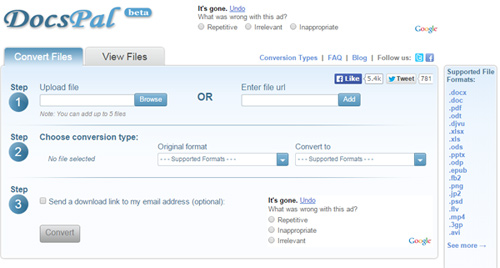
#5. Office Converter
Office Converter er en meget komplet service til at konvertere mellem flere medietyper med mange formater tilgængelige. FLV og WAV er en af disse, og en særlig funktion på denne tjeneste er dens evne til batch-konvertering. Så hvis du forsøger at få lyd fra flere videoer på et tidspunkt, vil det arbejde stor for dig. Den store ulempe ved det er, at det understøtter kun op 50 MB videoer du kan uploade fra din computer, men det stadig virker fint for videoer tilgængelige online.
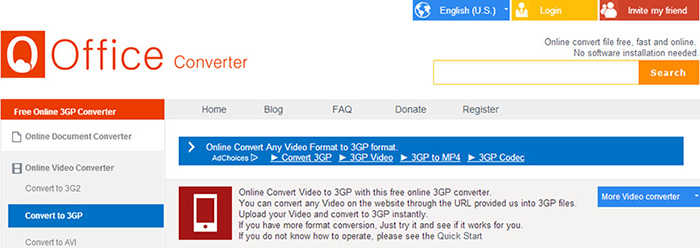
#6. Filer-konvertering
Lide det eller ej, filer-konvertering er en simpel web converter med et meget specielt udseende. Bortset fra det, kan du uploade FLV filer fra din computer, skal du vælge WAV som outputformat og vælge konvertering kvalitet. Dette betyder igen, skal du først downloade eller få din video på din computer for at konvertere den.

#7. Online-konverter
Selv om det siger "Konvertere lyd til WAV", Online-konverter understøtter video konvertering fra FLV til WAV, enten ved at uploade din fil eller via en web-adresse. Det vil også lade dig trimme den endelige lyd-fil, men ikke meget mere end.

#8. Convert.Files
Og hvis du tror, det er alt for simpelt, konvertere filer går endnu længere. Uploade din fil eller indsætte web-adresse, skal du vælge outputformat, og det er alle. Ikke flere muligheder tilgængelige på dette online converter.

#9. SaveFrom.net
En anden mulighed du kan prøve og som ikke kræver du at downloade noget software og det er meget nyttigt, når udvinding lyd fra YouTube-videoer er at tilføje "ss" til video-adresse dvs "http://www.ssyoutube.com/XXXXXX". Dette vil tage dig til SaveFrom.net, som vil tillade dig at downloade videoen til din computer. Efter, kan du bruge nogen af indstillingerne for ovennævnte at få din WAV lyd, selv dem, der ikke tillader udvinding direkte fra YouTube-videoer.
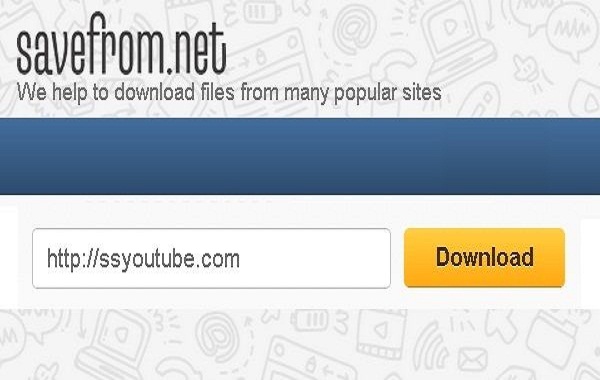
Tips: Hvordan at integrere WAV lyd i FLV videoer til baggrundsmusik
Så som du kan se, bruger det rigtige værktøj gør udtrække lyd fra videoer nemt. Men hvad sker der hvis hvad du ønskede at arbejde anden vej around? indlejring en lydfil i en videofil. Hvis du producerer en video af din egen, kan det være meget nyttigt, for eksempel at gøre baggrunden lydeffekter eller musik. Igen, der er online løsninger, der vil hjælpe dig med dette, som Medierne klare, men som set ovenfor, mange gange, online løsninger falder ganske kort i forhold til deres desktop kolleger. ISkysoft har heldigvis også det perfekte værktøj til at flette audio til video-filer.
iSkysoft Video Editor for Mac vil let lade dig oprette en audio baggrund for dit videoprojekt i tre nemme trin.
1. efter installation og kører programmet for første gang, skal du vælge formatet video størrelse, som kan være 16:9 eller 4:3. Efter dette skal du importere den video, du vil føje lyd til. Du kan gøre dette ved at klikke på menuen filer, og klik derefter på Importer... og gennemse din computer til filen. Du kan også importere filer blot ved at trække dem ind i Media-sektionen af programmet.
2. når videoerne er importeret (husk du kan sammenflette også flere videoer), skal du trække dem til den nederste del af ansøgningen, at Video-stream.
3. nu skal du importere den lyd, du vil bruge som baggrund. For at gøre dette, Gentag trin et, men denne gang gennemse eller trække din lydfil, den importerende proces starter automatisk.
4. ligesom du gjorde med video (r), skal du trække lyd-filer fra Media til bunden af ansøgningen, på musik streamen. Her vil du være i stand til at skære, flytte og tilføje effekter til lyd så godt i en meget visuel måde, ligesom selve videoen.
5. efter blande din lyd og video bare den måde, du ønskede, er alt hvad du behøver til at klikke på knappen Eksporter til at starte en sammenlægning og gemme proces. Du vil blive bedt om, til hvilket format videoen skal gemmes (FLV, AVI, MPEG og mange flere er tilgængelige), hvad vil du navn det, og hvor du vil gemme den. Du kan også finde avancerede indstillinger nedenfor, hvis du ønsker at justere dem manuelt, og når du er færdig tweaking din video, alt du skal gøre er at bekræfte eksportprocessen.
Så som du kan se, kan udvinding eller føje lyd til din video filer være så let som du ønsker. Det er alle om at vælge de rigtige værktøjer til at arbejde med, og for, at iSkysoft har de bedste løsninger for dig.




